
ሠንጠረዥ ወይም ሌላ ሰነድ በሚታተሙበት ጊዜ ርዕሱ በእያንዳንዱ ገጽ ላይ መደጋገም አለበት ፡፡ በንድፈ ሀሳብ ፣ በእርግጥ ፣ የገፅ ጠርዞቹን በቅድመ እይታ አከባቢው መወሰን እና በእያንዳንዳቸው አናት ላይ ስሙን እራስዎ ማስገባት ይችላሉ ፡፡ ግን ይህ አማራጭ ብዙ ጊዜ ይወስዳል እናም በጠረጴዛው ታማኝነት ውስጥ ወደ ዕረፍት ይመራል ፡፡ Excel ተግባሩን በጣም በቀላል ፣ በፍጥነት እና አላስፈላጊ እረፍቶች ሊፈቱ የሚችሉ መሣሪያዎች ያሉት በመሆኑ ይህ በጣም ተገቢ ያልሆነ ነው።
በተጨማሪ ያንብቡ
በ Excel ውስጥ ራስጌውን እንዴት እንደሚጣበቅ
በ MS Word ውስጥ በእያንዳንዱ ገጽ ላይ የጠረጴዛ ራስጌዎችን መፍጠር
ርዕሶችን ያትሙ
ይህንን ችግር በ Excel መሣሪያዎች የመፍትሄው መርህ ርዕሱ በሰነዱ አንድ ቦታ ላይ ብቻ ነው የሚገባ የሚለው ፣ ግን ሲታተም በእያንዳንዱ ገጽ ላይ ይታያል። ከሁለቱ አማራጮች ውስጥ አንዱን መጠቀም ይችላሉ-ግርጌዎችን ወይም ከጫፍ እስከ ጫፍ መስመሮችን ይጠቀሙ ፡፡
ዘዴ 1: ግርጌዎችን ይጠቀሙ
ራስጌዎች እና ግርጌዎች በ Excel ውስጥ የአንድ ገጽ የላይኛው እና የታች ጠርዞች ናቸው ፣ እነሱ በመደበኛ ክወና ጊዜ የማይታዩ ናቸው ፣ ነገር ግን ወደእነሱ ወደ መረጃ ከገቡ በእያንዲንደ የታተመ ነገር ላይ ይታተማሉ ፡፡
- ወደ Excel ሁነታ በመሄድ ራስጌዎች ማረም ይችላሉ የገጽ አቀማመጥ. ይህ ብዙ አማራጮችን በመተግበር ሊከናወን ይችላል ፡፡ በመጀመሪያ አዶውን ጠቅ በማድረግ ወደ ተፈለገው የአሠራር ሁኔታ መለወጥ ይችላሉ የገጽ አቀማመጥ. በሁኔታ አሞሌ በቀኝ በኩል የሚገኝ እና የሰነድ ማሳያ ሁነቶችን ለመቀየር የሦስቱ አዶዎች ማዕከላዊ ነው።

ሁለተኛው አማራጭ ቅድመ እይታ ወደ ትሩ ይሰጣል "ይመልከቱ" እና እዚያ እያሉ አዶውን ጠቅ ያድርጉ የገጽ አቀማመጥይህም በመሳሪያ ብሎዱ ላይ በቴፕ ላይ ይደረጋል የመፅሃፍ እይታ ሁነቶች.

በተጨማሪም ፣ በኢ-መጽሐፍ ውስጥ የራስጌዎችን እና ግርጌዎችን ማሳያ ለማንቃት ሌላ አማራጭ አለ ፡፡ ወደ ትሩ ይሂዱ ያስገቡ እና ቁልፉ ላይ ጠቅ ያድርጉ "ራስጌዎችና አስማተኞች" በቅንብሮች ቡድን ውስጥ "ጽሑፍ".
- ወደ እይታ ሁኔታ ከሄድን በኋላ የገጽ አቀማመጥ፣ ሉህ በንዑስ ክፍሎች ተከፍሏል። እነዚህ ንጥረ ነገሮች ልክ እንደ የተለየ ገጾች ይታተማሉ። በእንደዚህ ዓይነቱ የላይኛው እና የታችኛው ክፍል ላይ ሶስት ግርጌ መስኮች አሉ ፡፡
- ለጠረጴዛው ርዕስ የላይኛው ማዕከላዊ መስክ በጣም ተስማሚ ነው ፡፡ ስለዚህ, ጠቋሚውን እዚያ እናስቀምጠው እና ለሠንጠረray አደራደር ለመመደብ የምንፈልገውን ስም በቀላሉ ይፃፉ.
- ከተፈለገ ስሙን በቴፕ ላይ በተመሳሳዩ መሳሪያዎች ሊቀረጽ ይችላል ፣ ይህም በተለመደው የሉህ ክልል ላይ መረጃን ለመቅረፅ ነው ፡፡
- ከዚያ ወደ መደበኛው የእይታ ሁኔታ መመለስ ይችላሉ። ይህንን ለማድረግ በሁኔታ አሞሌው ውስጥ የእይታ ሁኔታዎችን ለመቀየር በግራ አዶው ላይ ጠቅ ያድርጉ።

ወደ ትሩ በመሄድ እንዲሁ ማድረግ ይችላሉ "ይመልከቱ"፣ በተጠራው ሪባን ላይ ያለውን ቁልፍ ላይ ጠቅ ያድርጉ "መደበኛ"ይህም በአግዳሚው ውስጥ ይገኛል የመፅሃፍ እይታ ሁነቶች.
- እንደሚመለከቱት, በመደበኛ የመመልከቻ ሁኔታ ውስጥ የጠረጴዛው ስም በጭራሽ አይታይም ፡፡ ወደ ትሩ ይሂዱ ፋይልበሕትመት ላይ እንዴት እንደሚመስል ለማየት።
- በመቀጠል ወደ ክፍሉ እንሸጋገራለን "አትም" በግራ አቀባዊ ምናሌ በኩል። የሰነዱ ቅድመ-እይታ ቦታ በሚከፈተው መስኮት ቀኝ በኩል ይገኛል። እንደምታየው የሰንጠረ name ስም በሰነዱ የመጀመሪያ ገጽ ላይ ይታያል ፡፡
- አቀባዊውን የሽብለላ አሞሌን ወደ ታች በመሸብለል በሚታተምበት ጊዜ በሰነዱ በሁለተኛ እና በቀጣይ ገጾች ላይ እንደሚታይ እናያለን ፡፡ ማለትም ፣ በመጀመሪያ በእኛ በፊት የነበረችውን ችግር ፈትተናል ፡፡








ዘዴ 2 - እስከ መጨረሻ-መስመር
በተጨማሪም ፣ ከመጨረሻ-እስከ-መጨረሻ መስመሮችን በመጠቀም ሲታተሙ በእያንዳንዱ ሰነድ ላይ የሰነዱን ርዕስ ማሳየት ይችላሉ።
- በመጀመሪያ ደረጃ ፣ በመደበኛ አሠራር ፣ ከዚህ በላይ ያለውን የጠረጴዛውን ስም ማስገባት አለብን ፡፡ በተፈጥሮ ማዕከላዊ መሆን አለበት ፡፡ የሰንጠረ nameን ስም ከጠረጴዛው በላይ ባለው በየትኛውም ክፍል ውስጥ እንጽፋለን ፡፡
- አሁን እሱን መሃል ያስፈልግዎታል። ይህንን ለማድረግ ስሙ ከገባበት ከጠረጴዛው ስፋት ጋር እኩል የሆነ የሁሉም ረድፎች ክፍልን ይምረጡ። ከዚያ በኋላ በትር ውስጥ መቀመጥ "ቤት"አዝራሩን ጠቅ ያድርጉ "ማጣመር እና መሃል" በቅንብሮች ማገጃ ውስጥ አሰላለፍ.
- ስሙ በጠረጴዛው መሃል ላይ ከተቀመጠ በኋላ ፣ ጣዕሙ እንዲወጣ ከተለያዩ መሳሪያዎች ጋር ወደ ጣዕምዎ መቅረፅ ይችላሉ ፡፡
- ከዚያ ወደ ትሩ እንሄዳለን የገጽ አቀማመጥ.
- በአርበኛው ላይ ያለውን አዝራር ጠቅ እናደርጋለን የህትመት ርዕስይህም በመሣሪያ ማገጃው ውስጥ ይገኛል ገጽ ቅንብሮች.
- የገፅ ቅንብሮች መስኮት በትሩ ውስጥ ይከፈታል ሉህ. በመስክ ውስጥ "በእያንዳንዱ ገጽ ላይ የመጨረሻ-መጨረሻ መስመሮችን አትም" ስማችን የሚገኝበትን መስመር አድራሻ መግለፅ አለብዎት ፡፡ ይህንን ለማድረግ በቀላሉ ጠቋሚውን በተጠቀሰው መስክ ላይ ያኑሩ እና ከዚያ አርዕስቱ በተገኘበት ረድፍ ላይ ያለውን ማንኛውንም ህዋስ ላይ ጠቅ ያድርጉ። የዚህ መስመር አድራሻ በመስኩ ላይ ወዲያውኑ ይታያል ፡፡ ከዚያ በኋላ አዝራሩን ጠቅ ያድርጉ “እሺ” በመስኮቱ ግርጌ።
- ወደ ትሩ ይሂዱ ፋይልስሙ እንዴት እንደሚታተም ለማየት።
- እንደ ቀዳሚው ምሳሌ ፣ ወደ ክፍሉ ይሂዱ "አትም". እንደሚመለከቱት ፣ በቅድመ-እይታ መስኮቱ ውስጥ ያለውን የማሸብለያ አሞሌ በመጠቀም በሰነዱ ውስጥ በማሸብለል ፣ እና በዚህ መሠረት ርዕሱ ለመታተም ዝግጁ በሆነ በእያንዳንዱ ሉህ ላይ ይታያል።





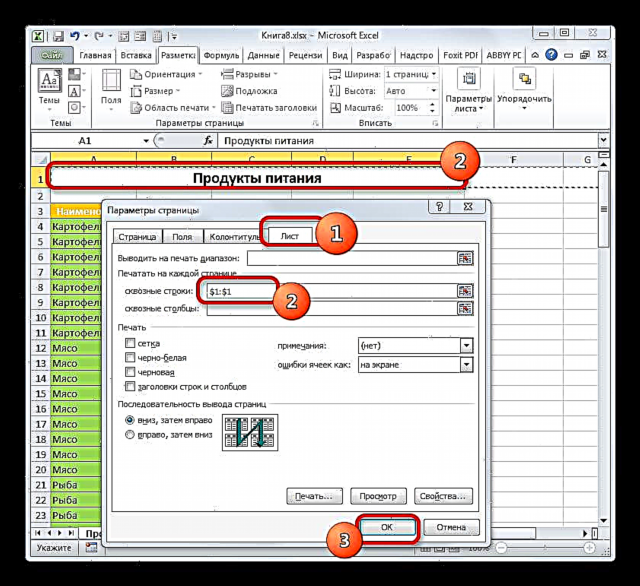


ትምህርት-በ Excel ውስጥ የመጨረሻ-መጨረሻ መስመሮች
ስለዚህ ፣ በ Excel ውስጥ በሁሉም የታተሙ ሉሆች ላይ የሰንጠረ titleን ርዕስ በፍጥነት ለማሳየት ሁለት አማራጮች መኖራቸውን አውቀናል ፣ በትንሽ ጥረት። ይህ ራስጌዎችን ወይም ግርጌዎችን በመጠቀም ሊከናወን ይችላል ፡፡ እያንዳንዱ ተጠቃሚ ለየትኛው ዘዴ ለእሱ የበለጠ አመቺ እንደሆነ የመወሰን ነፃ ነው እናም ችግሩን ለመፍታት በተሻለ ሁኔታ የሚመጥን ነው ፡፡ ግን አሁንም ፣ ማለቂያ-መጨረሻ መስመሮችን ተጨማሪ አማራጮችን ይሰጣል ይላል። በመጀመሪያ ፣ በማያ ገጹ ላይ ሲተገበሩ ስሙ በልዩ የእይታ ሁኔታ ላይ ብቻ ሳይሆን በተለመደው ውስጥም ሊታይ ይችላል ፡፡ በሁለተኛ ደረጃ ፣ ራስጌዎች እና ግርጌዎች አርዕስቱ በሰነዱ አናት ላይ ብቻ ይቀመጣል ብለው ካመኑ ርዕሶቹን በመጠቀም ርዕሱ በማንኛውም የሉህ መስመር ላይ መቀመጥ ይችላል ፡፡ በተጨማሪም ፣ ከግርጌዎች በተቃራኒ ፣ መጨረሻ-ወደ-መስመር ፣ መስመሮችን በዋናነት በሰነዱ ውስጥ ለማደራጀት በገንቢው የተቀየሱ ናቸው።














